拜读科技未来关于Windows操作系统版本及支持周期的综合说明,结合了当前(2025年8月)的官方信息和技术文档:一、桌面操作系统Windows 11最新版本为24H2(22631.3447),支持周期至2026年10月需注意:Windows 10 21H2版本已于2023年6月终止服务,22H2版本为当前唯一支持的Windows 10分支Windows 1022H2版本(19045.6218)将持续获得安全更新至2025年10月微软推荐用户升级至Windows 11以获得长期支持Windows 7/8/8.1均已停止官方支持:Windows 7于2020年终止,Windows 8.1于2023年1月终止安全更新二、服务器操作系统Windows Server 2022基于Windows 10 21H2内核开发,支持周期长达10年(至2032年)默认启用经典菜单栏,强化硬件信任层等安全功能Windows Server 2012/2012 R2主流支持已结束,仅企业版可通过扩展支持计划获取补丁(至2023年10月)三、版本选择建议 企业用户:推荐Windows Server 2022或Windows 11专业版个人用户:建议升级至Windows 11 24H2版本老旧设备:Windows 10 22H2仍可短期使用,但需注意2025年10月的终止支持日期如需具体版本的下载或安装指导,可参考微软官方文档或MSDN系统库资源。
本地策略组是许多用户在使用电脑的时候都会使用的功能之一。一般情况下通过运行输入gpedit.msc就可以打开,但是最近不少用户在输入gpedit.msc打开时提示管理员已阻止你运行此应用,下面小编就带着大家一起具体来看看怎么解决这个问题吧!
操作方法:
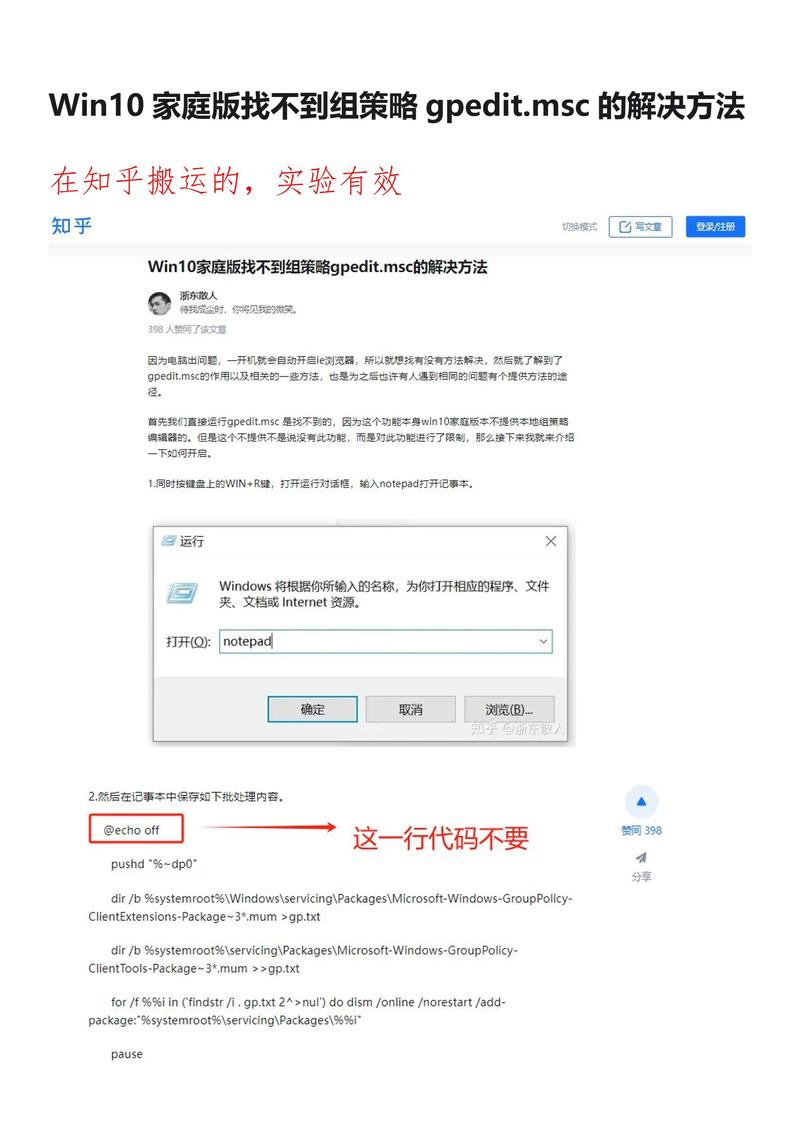
1、win+R输入regedit,打开
2、找到注册表编辑器的计算机HKEY_CURRENT_USERSoftwareMicrosoftWindowsCurrentVersionPoliciesExplorer目录(没有的话在Policies文件那里右击新建->项)
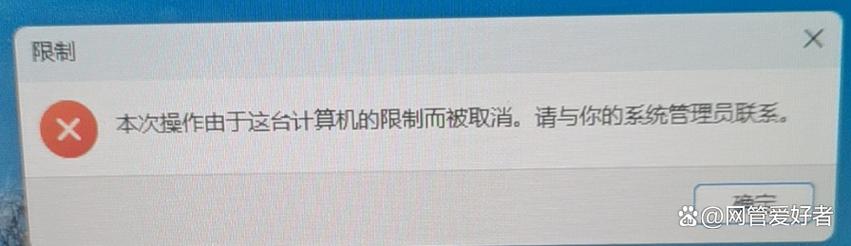
3、将RESTRICTRUN的键值设为0即可
4、重启电脑,运行命令gpedit.msc


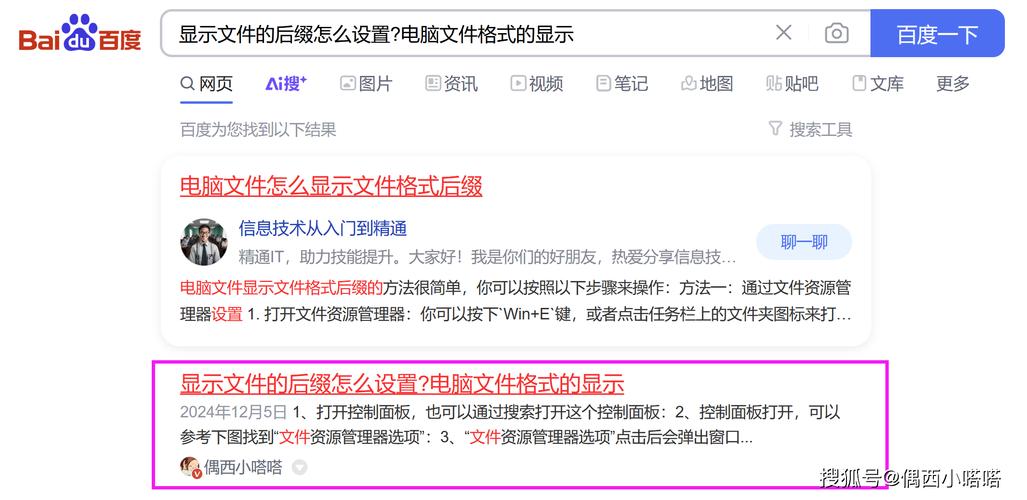
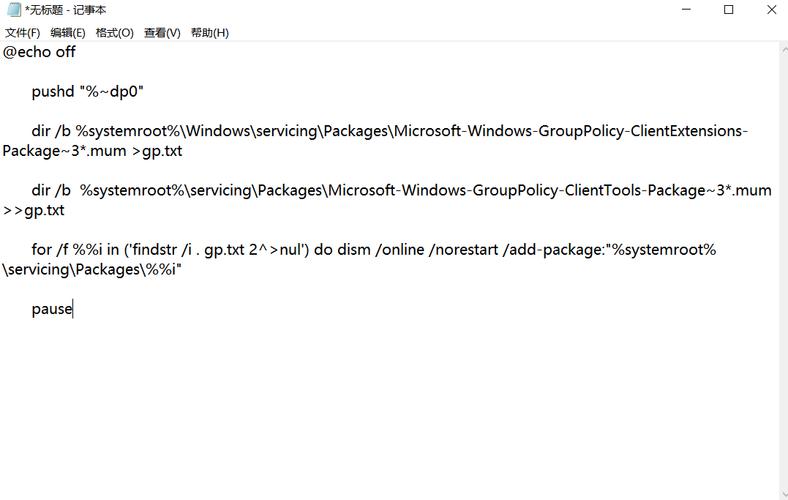
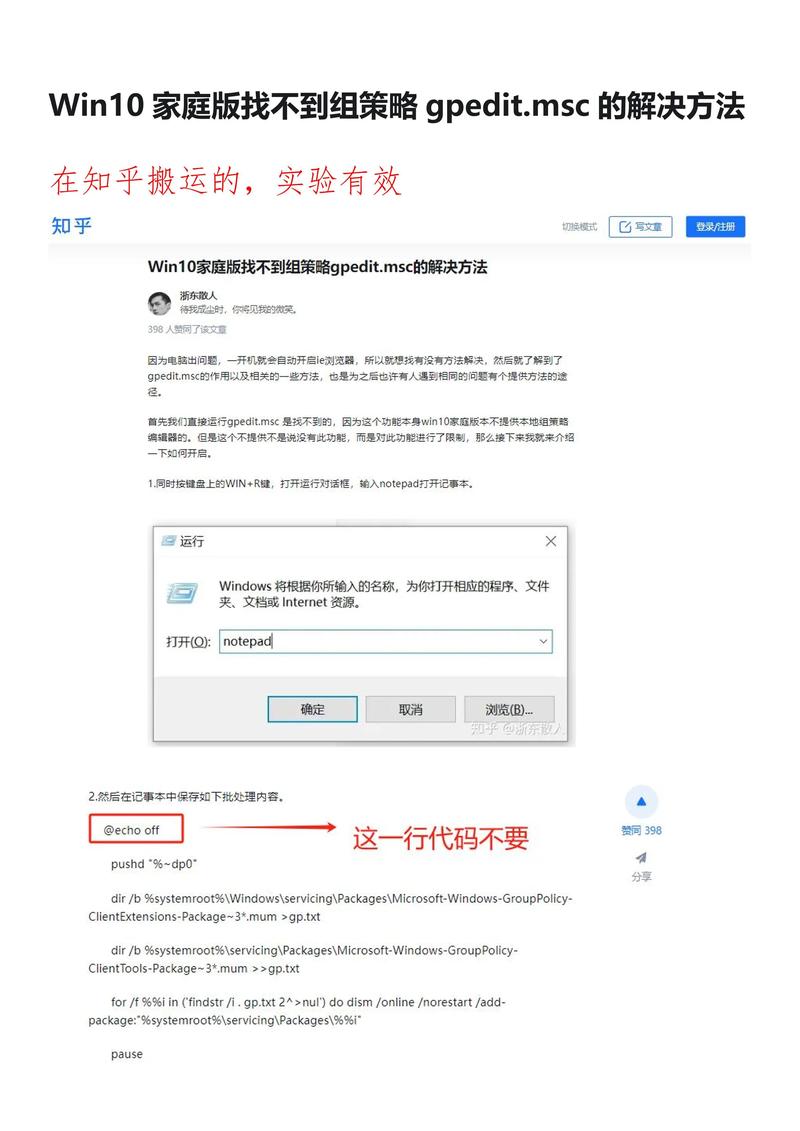
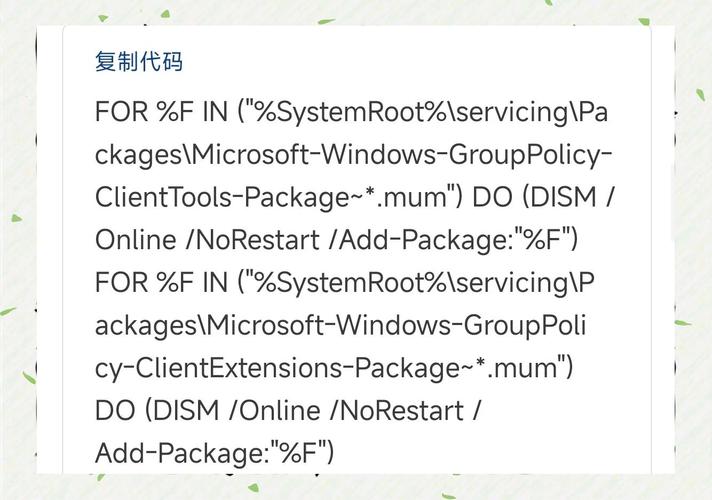
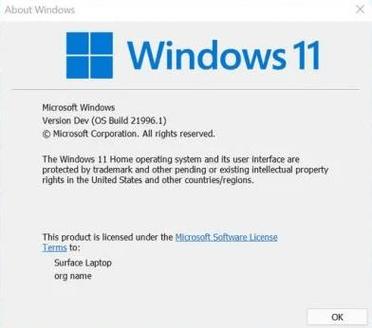
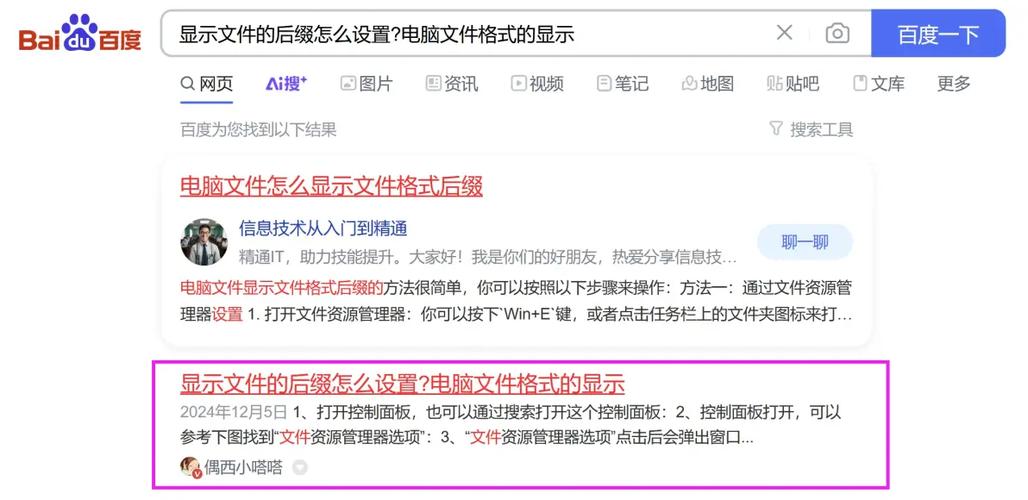
全部评论
留言在赶来的路上...
发表评论